Slik legger du til Gmail på oppgavelinjen på Windows (HURTIGGUIDE)

Slik legger du til Gmail på oppgavelinjen i Windows 10/11 ved hjelp av Chrome eller Microsoft Edge. Få en rask og enkel veiledning her.
Det raskeste autoklikket er GS Auto Clicker . Nedenfor finner du detaljer om hvordan du bruker GS Auto Clicker til å automatisk klikke raskt på oppgavene du ønsker.
Programvare for automatisk klikk ble født for å gjøre arbeidet på PC enklere. Hvis du regelmessig bruker programvare og spiller spill på datamaskinen din, må det ha vært tider da du lette etter programvare som automatisk klikker for å utføre repeterende operasjoner raskere, og samtidig spare betydelig tid for de som jobber med det. ting.
Det er ikke vanskelig å finne autoklikkprogramvare på Internett, fremtredende blant dem er GS Auto Clicker. Fødselen av denne programvaren har lenge vært ventet av spillere over hele verden. Den har et pent grensesnitt og lettfattelige funksjoner, slik at nesten alle kan bruke GS Auto Clicker første gang.
GS Auto Clicker fungerer akkurat som navnet tilsier. Det er også dens hovedfunksjon. I denne artikkelen, la oss sammen lære hvordan du bruker GS Auto Clicker til å klikke automatisk!
Slik bruker du GS Auto Clicker for å automatisk klikke raskest
1. Gå til Klikk-menyen
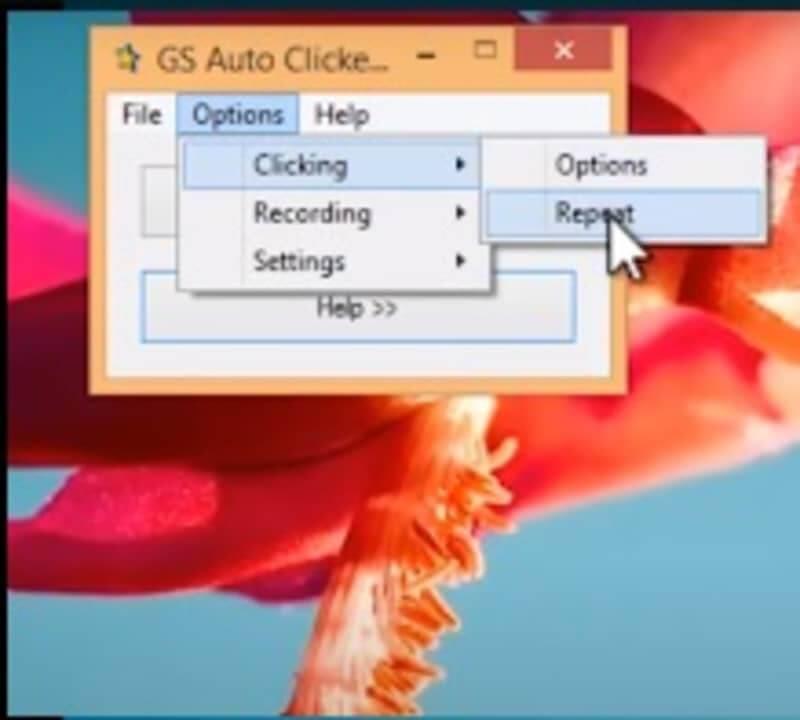
GS Auto Clicker har bare 3 menyalternativer. Alle autoklikk-funksjoner er plassert i fanen Alternativer . Klikk på den for å få tilgang til Klikk- menyen fra rullegardinmenyen.
2. Rediger tidsperioden
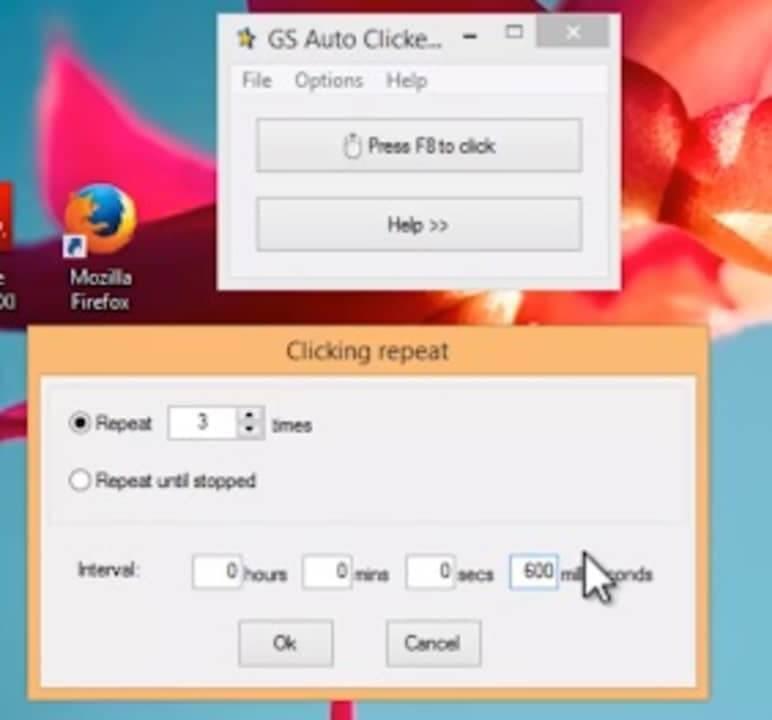
Når du peker med musen på den, åpnes en annen undermeny på siden, og viser deg to alternativer. Klikk på det andre alternativet, Gjenta . Et vindu åpnes som inneholder antall repetisjoner og varigheten i timer, minutter, sekunder og millisekunder. For det raskeste klikket, skriv inn et tall med høy verdi og trykk OK .
3. Sjekk grensene
Når du setter klikkhastigheten høyt, vil du se programmet kjøre fort med gal automatisk klikkhastighet. Selv om dette er spennende, er det vanskelig å forstå hvor programmet har blitt av. Dette er imidlertid fortsatt en interessant opplevelse som GS Auto Clicker bringer til brukerne.
Håper denne artikkelen er nyttig for deg!
Slik legger du til Gmail på oppgavelinjen i Windows 10/11 ved hjelp av Chrome eller Microsoft Edge. Få en rask og enkel veiledning her.
Hvis App Store forsvant fra startskjermen på iPhone/iPad, ikke bekymre deg, det er en enkel løsning for å gjenopprette den.
Oppdag de beste ublokkerte spillnettstedene som ikke er blokkert av skoler for å forbedre underholdning og læring.
Mottar feilmelding om utskrift på Windows 10-systemet ditt, følg deretter rettelsene gitt i artikkelen og få skriveren din på rett spor...
Du kan enkelt besøke møtene dine igjen hvis du tar dem opp. Slik tar du opp og spiller av et Microsoft Teams-opptak for ditt neste møte.
Når du åpner en fil eller klikker på en kobling, vil Android-enheten velge en standardapp for å åpne den. Du kan tilbakestille standardappene dine på Android med denne veiledningen.
RETTET: Entitlement.diagnostics.office.com sertifikatfeil
Hvis du står overfor skriveren i feiltilstand på Windows 10 PC og ikke vet hvordan du skal håndtere det, følg disse løsningene for å fikse det.
Hvis du lurer på hvordan du sikkerhetskopierer Chromebooken din, har vi dekket deg. Finn ut mer om hva som sikkerhetskopieres automatisk og hva som ikke er her
Vil du fikse Xbox-appen vil ikke åpne i Windows 10, følg deretter rettelsene som Aktiver Xbox-appen fra tjenester, tilbakestill Xbox-appen, Tilbakestill Xbox-apppakken og andre..


![[100% løst] Hvordan fikser du Feilutskrift-melding på Windows 10? [100% løst] Hvordan fikser du Feilutskrift-melding på Windows 10?](https://img2.luckytemplates.com/resources1/images2/image-9322-0408150406327.png)



![FIKSET: Skriver i feiltilstand [HP, Canon, Epson, Zebra og Brother] FIKSET: Skriver i feiltilstand [HP, Canon, Epson, Zebra og Brother]](https://img2.luckytemplates.com/resources1/images2/image-1874-0408150757336.png)

![Slik fikser du Xbox-appen som ikke åpnes i Windows 10 [HURTIGVEILEDNING] Slik fikser du Xbox-appen som ikke åpnes i Windows 10 [HURTIGVEILEDNING]](https://img2.luckytemplates.com/resources1/images2/image-7896-0408150400865.png)